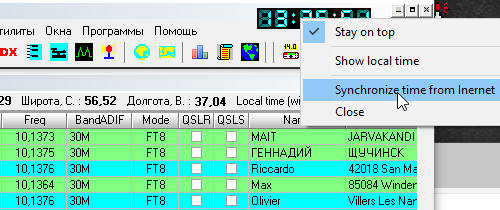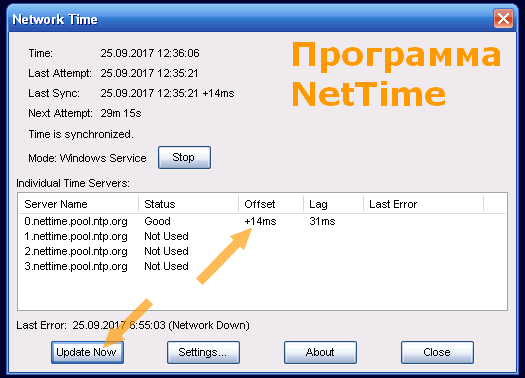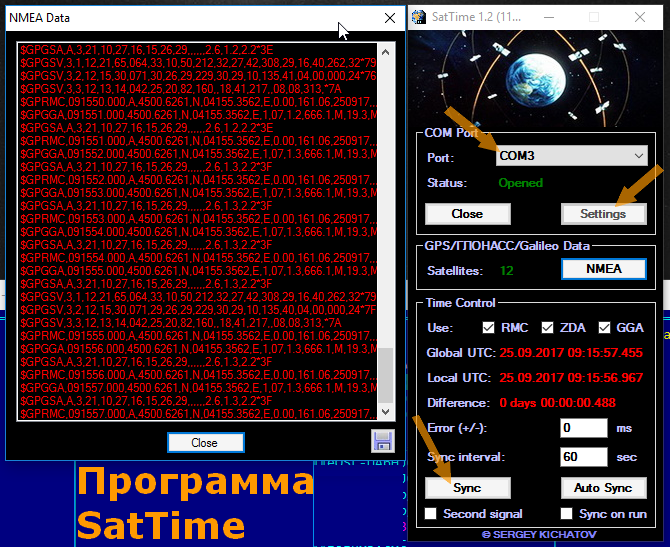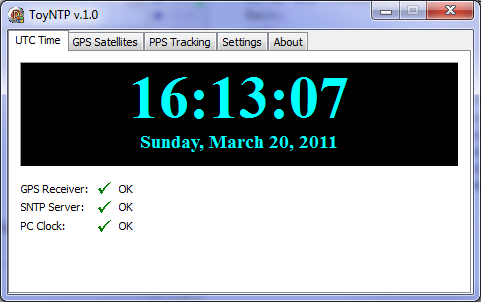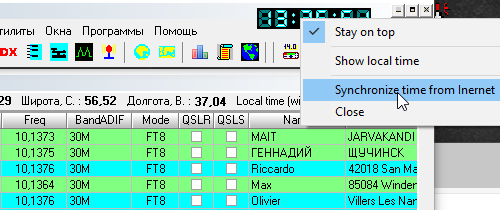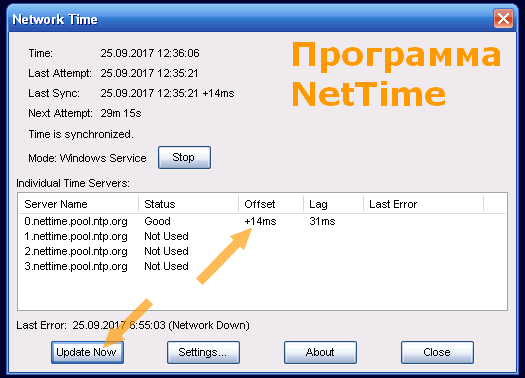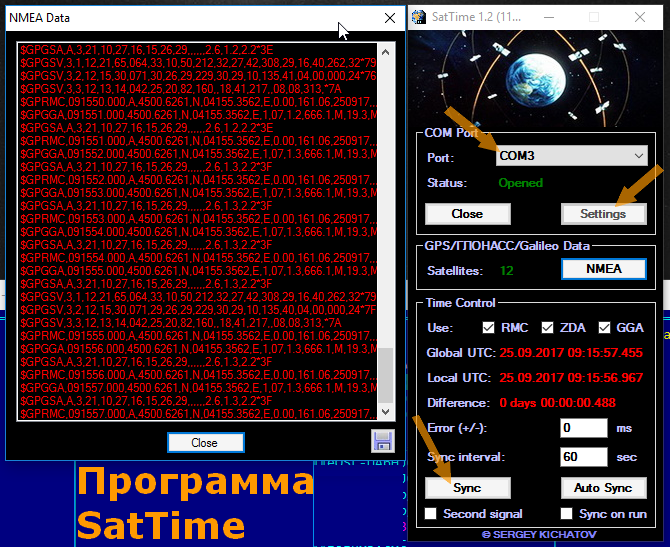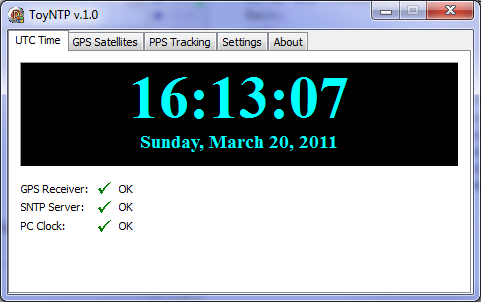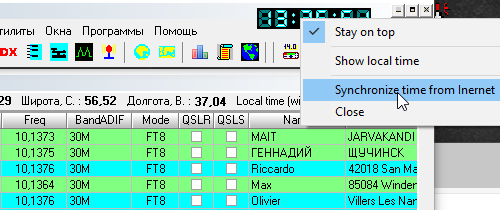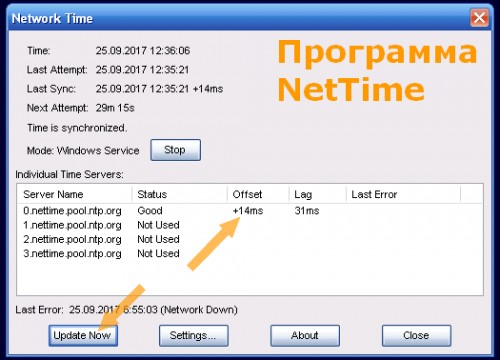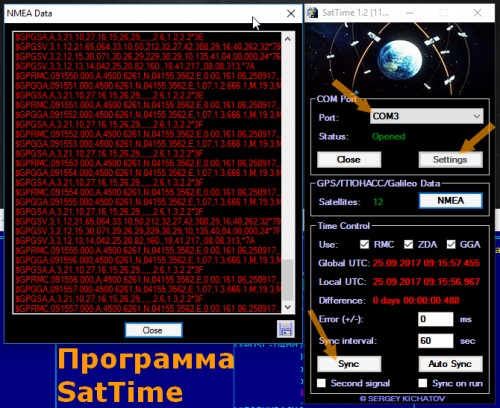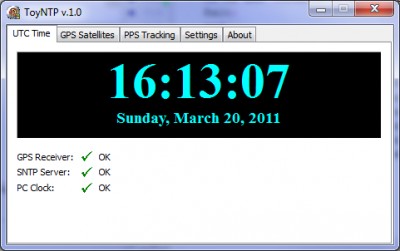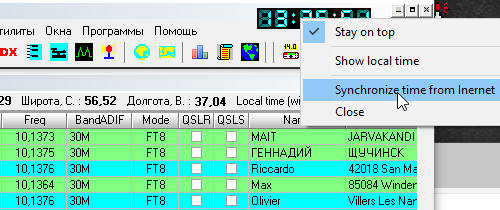- Синхронизация времени gps windows
- Синхронизация времени gps windows
- Синхронизация времени gps windows
- Встроенная программа
- Синхронизация через интернет
- Синхронизация через GPS/ГЛОНАСС
- Программа ToyNtp
- Синхронизация через Log
- Синхронизация без интернета и gps
- Синхронизация времени gps windows
- Синхронизация времени gps windows
- Встроенная программа
- Синхронизация через интернет
- Синхронизация через GPS/ГЛОНАСС
- Программа ToyNtp
- Синхронизация через Log
- Синхронизация без интернета и gps
- Синхронизация времени gps windows
- Синхронизация времени gps windows
Синхронизация времени gps windows
Желательно, чтобы разница времени между вашим компьютером и компьютером корреспондента не превышала одной секунды! Встроенный в Windows метод синхронизации времени, не всегда позволяет достичь нужно точности. Поэтому, будем использовать внешние программы.
Узнать насколько точны часы вашего компьютера, можно на сайте time.is или ntp-servers. Обычно есть небольшое расхождение, которое потребуется скорректировать.
Встроенная команда
Для синхронизации времени встроенными средствами Windows 10 из командной строки, наберите: w32tm /resync , так вы сможете (в ручном режиме) синхронизировать время, но только когда компьютер подключен к интернету.
Синхронизация через интернет
Если ваш компьютер постоянно подключен к интернет каналу, для синхронизации проще всего использовать бесплатную программу NetTime. Зайдите на страничку, скачайте последнюю версию и запустите установку.
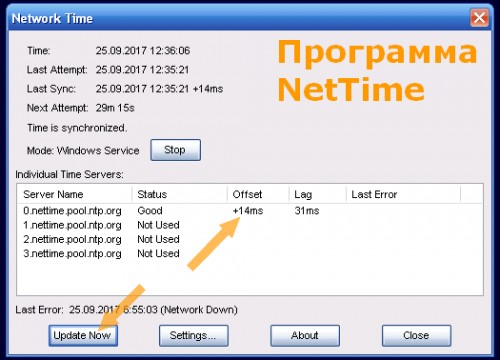
В программе много тонких настроек, где можно выбрать интервалы синхронизации, сервера и тд. Для мгновенной синхронизации, запустите программу и нажмите кнопку Update Now. Вы увидите на сколько было скорректировано время вашего ПК.
NetTime может работать как сервис, а значит встроенную в Windows службу корректировки времени нужно отключить.
Синхронизация через GPS/ГЛОНАСС
Если у вас нет подключения к интернету (в экспедиции и тд) синхронизируйте время по сигналам спутников, для этого потребуется USB GPS, я использую модель G-STAR IV BU-353S4. Скачайте программу Сергея Кичатова satTime, распакуйте архив в любую папку и запустите.
Подключенный GPS модуль будет имитировать COM-порт (у меня это COM3) выберите в установках программы нужный порт и скорость 4800. Для запуска нажмите Open. Через некоторое время вы увидите кол-во найденных спутников и разницу между временем вашего ПК и GPS.
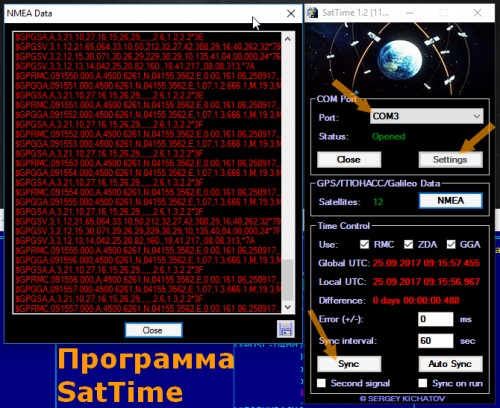
Для синхронизации нажмите кнопку Sync. Если нужно чтобы время синхронизировалось автоматически, нажмите Auto Sync.
Программа ToyNtp
Создана для радиолюбителей, может синхронизироваться по сети или через GPS. Удобно, когда вы за городом, где нет интернета. Находится ToyNtp на сайте dxatlas.com.
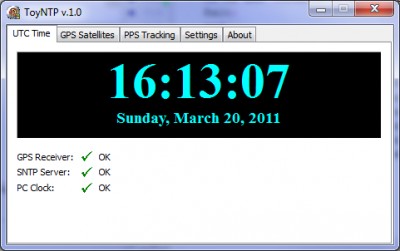
Синхронизация через Log
Программа LogHX3 (автор RX4HX), имеет возможность точно синхронизировать часы вашего компьютера, для этого нажмите на часы правой кнопкой мышки и выберите пункт Synchronize time via Internet, время будет мгновенно скорректированно. Естественно, компьютер с логом должен быть подключен к интернету.
Конечно, есть и другие программы для синхронизации времени и среди них выделяется time-2, которая позволяет скорректировать часы в ручном режиме, без сети и gps.
Синхронизация без интернета и gps
Интересная программа, которая позволяет ручками скорректировать время в компьютере. Понятно что точность ниже, но этого достаточно, чтобы проводить QSO в JT-режимах. Страничка программы time-2.
Для работы в режимах FT8, JT9, JT65, кроме оригинальных программ WSJT и WSJT-X попробуйте JT65-HF, JTDX by UA3DJY, JT65-HF-HB9HQX-Edition, JT65-HF-Comfort by DL3VCO, JT65-HF-Comfort-4 by DL4OCE, MSHV by LZ2HV и дополнительные утилиты к ним, расширяющие возможности JT_Linker by JA2GRC, JT65toThw by JA2BQX, JT_Alert.
Синхронизация времени gps windows
Одно из требований для работы в цифроых модах — точная синхронизация времени компьютера. Как правило, радиолюбители выполняют эту операцию путем синхронизации часов операционной системы через сеть Интернет.
Но есть альтернативный, и на мой взгляд, более точный способ синхронизации с помощью GPS приемника. Достоинства этого способа синхронизации в том, что нет необходимости соединения с Интернетом. Это особенно полезно при работе на Полевых днях, на даче, в условиях отсутствия Интернета.
В Интернете можно найти несколько программ для реализации этого способа. Я использую бесплатную программу Сергея Кичатова «SatTime» с сайта Астрофорума.
Программа очень компактная (около 200 мб), не требует инсталляции. У меня работает с Windows7 и Windows10. Приемник подключается через COM-порт. У меня работает Bluetooht приемник BT-336, соединяющийся с компьютером через виртуальный COM-порт (дешевый USB адптер «Dexp», если нет встроенного Bluetooht-модуля в компьютере).
Совсем не сложно сделать GPS-приемник самому . Для этого нужен простейший GPS-модуль (например, NEO6MV2) и USB-COM конвертор (или преобразователь COM-TTL, если на вашем ПК есть com-порт). На Aliexpress всё это можно приобрести за адекватные деньги (около 300 руб). На радиорынках это будет стоить несколько дороже, но зато быстрее. Никаких средств программирования не требуется. Необходимо лишь знать скорость работы вашего GPS-модуля с COM-портом. Схема будет выглядеть так:
При использовании конвертера USB-COM питание GPS-модуля осуществляется от самого конветера. Если вы применяете преобразователь COM-TTL, то придется подать на модули внешнее питание от литиевой батареи или от usb-порта.
Ещё лучше — сделать GPS-приемник с Bluetooht-модулем, что позволит разместить приемник в зоне доступности спутников. Схема также достаточно простая. Единственное, возможно, придется настроить Bluetooht-модуль на необходимую скорость передачи вашего GPS-модуля.
Работать с программой не сложно:
- Запускаем её от имени администратора (!) .
- Выбираем COM-порт с которым работает GPS-приемник.
- Настраваем кнопкой [Settings] скорость работы COM-порта, которая зависит от вашего приемника.
- Запускаем работу приемника кнопкой [Open] .
- Ждем соединение приемника со спутниками.
- В строке «Satellites» увидим количество обнаруженных спутников (желательно не менее 4).
- Нажимаем кнопку [Sync> — Ваши часы на ПК засинхронизированы !
Вы увидите, что значение времени в строчках «Global_UTC» и «Local_UTC» идентичны. Строкой ниже — «Difference» Вы увидите расхождение ваших часов с глобальным временем. На моем скриншоте видно, что расхождение всего 0,025 секунды (!). Можно включить режим автоматической синхронизации [Auto Sync] , тогда компьютер будет постоянно синхронизироваться с заданным интервалом (например, 60 сек).
Синхронизация времени gps windows
В некоторых цифровых режимах, необходимо, чтобы разница времени между вашим компьютером и компьютером корреспондента не превышала одной секунды! Встроенный в Windows метод синхронизации времени, не всегда позволяет достичь нужно точности. Поэтому, будем использовать внешние программы.
Узнать насколько точны часы вашего компьютера, можно на сайте time.is или ntp-servers. Обычно есть небольшое расхождение, которое потребуется скорректировать.
Встроенная программа
Для синхронизации времени встроенными средствами Windows 10 из командной строки, наберите: w32tm /resync , так вы сможете (в ручном режиме) синхронизировать время, но только когда компьютер подключен к интернету.
Синхронизация через интернет
Если ваш компьютер постоянно подключен к интернет каналу, для синхронизации проще всего использовать бесплатную программу NetTime. Зайдите на страничку, скачайте последнюю версию и запустите установку.
В программе много тонких настроек, где можно выбрать интервалы синхронизации, сервера и тд. Для мгновенной синхронизации, запустите программу и нажмите кнопку Update Now. Вы увидите на сколько было скорректировано время вашего ПК.
NetTime может работать как сервис, а значит встроенную в Windows службу корректировки времени нужно отключить.
Синхронизация через GPS/ГЛОНАСС
Если у вас нет подключения к интернету (в экспедиции и тд) синхронизируйте время по сигналам спутников, для этого потребуется USB GPS, я использую модель G-STAR IV BU-353S4. Скачайте программу Сергея Кичатова satTime, распакуйте архив в любую папку и запустите.
Подключенный GPS модуль будет имитировать COM-порт (у меня это COM3) выберите в установках программы нужный порт и скорость 4800. Для запуска нажмите Open. Через некоторое время вы увидите кол-во найденных спутников и разницу между временем вашего ПК и GPS.
Для синхронизации нажмите кнопку Sync. Если нужно чтобы время синхронизировалось автоматически, нажмите Auto Sync.
Программа ToyNtp
Создана для радиолюбителей, может синхронизироваться по сети или через GPS. Удобно, когда вы за городом, где нет интернета. Находится ToyNtp на сайте dxatlas.com.
Синхронизация через Log
Программа LogHX3 (автор RX4HX), имеет возможность точно синхронизировать часы вашего компьютера, для этого нажмите на часы правой кнопкой мышки и выберите пункт Synchronize time via Internet, время будет мгновенно скорректированно. Естественно, компьютер с логом должен быть подключен к интернету.
Конечно, есть и другие программы для синхронизации времени и среди них выделяется time-2, которая позволяет скорректировать часы в ручном режиме, без сети и gps.
Синхронизация без интернета и gps
Интересная программа, которая позволяет ручками скорректировать время в компьютере. Понятно что точность ниже, но этого достаточно, чтобы проводить QSO в JT-режимах. Страничка программы time-2.
Для работы в режимах FT8, JT9, JT65, кроме оригинальных программ WSJT и WSJT-X попробуйте JT65-HF, JTDX by UA3DJY, JT65-HF-HB9HQX-Edition, JT65-HF-Comfort by DL3VCO, JT65-HF-Comfort-4 by DL4OCE, MSHV by LZ2HV и дополнительные утилиты к ним, расширяющие возможности JT_Linker by JA2GRC, JT65toThw by JA2BQX, JT_Alert.
Синхронизация времени gps windows
Синхронизация времени gps windows
В некоторых цифровых режимах, необходимо, чтобы разница времени между вашим компьютером и компьютером корреспондента не превышала одной секунды! Встроенный в Windows метод синхронизации времени, не всегда позволяет достичь нужно точности. Поэтому, будем использовать внешние программы.
Узнать насколько точны часы вашего компьютера, можно на сайте time.is или ntp-servers. Обычно есть небольшое расхождение, которое потребуется скорректировать.
Встроенная программа
Для синхронизации времени встроенными средствами Windows 10 из командной строки, наберите: w32tm /resync , так вы сможете (в ручном режиме) синхронизировать время, но только когда компьютер подключен к интернету.
Синхронизация через интернет
Если ваш компьютер постоянно подключен к интернет каналу, для синхронизации проще всего использовать бесплатную программу NetTime. Зайдите на страничку, скачайте последнюю версию и запустите установку.
В программе много тонких настроек, где можно выбрать интервалы синхронизации, сервера и тд. Для мгновенной синхронизации, запустите программу и нажмите кнопку Update Now. Вы увидите на сколько было скорректировано время вашего ПК.
NetTime может работать как сервис, а значит встроенную в Windows службу корректировки времени нужно отключить.
Синхронизация через GPS/ГЛОНАСС
Если у вас нет подключения к интернету (в экспедиции и тд) синхронизируйте время по сигналам спутников, для этого потребуется USB GPS, я использую модель G-STAR IV BU-353S4. Скачайте программу Сергея Кичатова satTime, распакуйте архив в любую папку и запустите.
Подключенный GPS модуль будет имитировать COM-порт (у меня это COM3) выберите в установках программы нужный порт и скорость 4800. Для запуска нажмите Open. Через некоторое время вы увидите кол-во найденных спутников и разницу между временем вашего ПК и GPS.
Для синхронизации нажмите кнопку Sync. Если нужно чтобы время синхронизировалось автоматически, нажмите Auto Sync.
Программа ToyNtp
Создана для радиолюбителей, может синхронизироваться по сети или через GPS. Удобно, когда вы за городом, где нет интернета. Находится ToyNtp на сайте dxatlas.com.
Синхронизация через Log
Программа LogHX3 (автор RX4HX), имеет возможность точно синхронизировать часы вашего компьютера, для этого нажмите на часы правой кнопкой мышки и выберите пункт Synchronize time via Internet, время будет мгновенно скорректированно. Естественно, компьютер с логом должен быть подключен к интернету.
Конечно, есть и другие программы для синхронизации времени и среди них выделяется time-2, которая позволяет скорректировать часы в ручном режиме, без сети и gps.
Синхронизация без интернета и gps
Интересная программа, которая позволяет ручками скорректировать время в компьютере. Понятно что точность ниже, но этого достаточно, чтобы проводить QSO в JT-режимах. Страничка программы time-2.
Для работы в режимах FT8, JT9, JT65, кроме оригинальных программ WSJT и WSJT-X попробуйте JT65-HF, JTDX by UA3DJY, JT65-HF-HB9HQX-Edition, JT65-HF-Comfort by DL3VCO, JT65-HF-Comfort-4 by DL4OCE, MSHV by LZ2HV и дополнительные утилиты к ним, расширяющие возможности JT_Linker by JA2GRC, JT65toThw by JA2BQX, JT_Alert.
Синхронизация времени gps windows
Желательно, чтобы разница времени между вашим компьютером и компьютером корреспондента не превышала одной секунды! Встроенный в Windows метод синхронизации времени, не всегда позволяет достичь нужно точности. Поэтому, будем использовать внешние программы.
Узнать насколько точны часы вашего компьютера, можно на сайте time.is или ntp-servers. Обычно есть небольшое расхождение, которое потребуется скорректировать.
Встроенная команда
Для синхронизации времени встроенными средствами Windows 10 из командной строки, наберите: w32tm /resync , так вы сможете (в ручном режиме) синхронизировать время, но только когда компьютер подключен к интернету.
Синхронизация через интернет
Если ваш компьютер постоянно подключен к интернет каналу, для синхронизации проще всего использовать бесплатную программу NetTime. Зайдите на страничку, скачайте последнюю версию и запустите установку.
В программе много тонких настроек, где можно выбрать интервалы синхронизации, сервера и тд. Для мгновенной синхронизации, запустите программу и нажмите кнопку Update Now. Вы увидите на сколько было скорректировано время вашего ПК.
NetTime может работать как сервис, а значит встроенную в Windows службу корректировки времени нужно отключить.
Синхронизация через GPS/ГЛОНАСС
Если у вас нет подключения к интернету (в экспедиции и тд) синхронизируйте время по сигналам спутников, для этого потребуется USB GPS, я использую модель G-STAR IV BU-353S4. Скачайте программу Сергея Кичатова satTime, распакуйте архив в любую папку и запустите.
Подключенный GPS модуль будет имитировать COM-порт (у меня это COM3) выберите в установках программы нужный порт и скорость 4800. Для запуска нажмите Open. Через некоторое время вы увидите кол-во найденных спутников и разницу между временем вашего ПК и GPS.
Для синхронизации нажмите кнопку Sync. Если нужно чтобы время синхронизировалось автоматически, нажмите Auto Sync.
Программа ToyNtp
Создана для радиолюбителей, может синхронизироваться по сети или через GPS. Удобно, когда вы за городом, где нет интернета. Находится ToyNtp на сайте dxatlas.com.
Синхронизация через Log
Программа LogHX3 (автор RX4HX), имеет возможность точно синхронизировать часы вашего компьютера, для этого нажмите на часы правой кнопкой мышки и выберите пункт Synchronize time via Internet, время будет мгновенно скорректированно. Естественно, компьютер с логом должен быть подключен к интернету.
Конечно, есть и другие программы для синхронизации времени и среди них выделяется time-2, которая позволяет скорректировать часы в ручном режиме, без сети и gps.
Синхронизация без интернета и gps
Интересная программа, которая позволяет ручками скорректировать время в компьютере. Понятно что точность ниже, но этого достаточно, чтобы проводить QSO в JT-режимах. Страничка программы time-2.
Для работы в режимах FT8, JT9, JT65, кроме оригинальных программ WSJT и WSJT-X попробуйте JT65-HF, JTDX by UA3DJY, JT65-HF-HB9HQX-Edition, JT65-HF-Comfort by DL3VCO, JT65-HF-Comfort-4 by DL4OCE, MSHV by LZ2HV и дополнительные утилиты к ним, расширяющие возможности JT_Linker by JA2GRC, JT65toThw by JA2BQX, JT_Alert.
Синхронизация времени gps windows
Одно из требований для работы в цифроых модах – точная синхронизация времени компьютера. Как правило, радиолюбители выполняют эту операцию путем синхронизации часов операционной системы через сеть Интернет.
Но есть альтернативный, и на мой взгляд, более точный способ синхронизации с помощью GPS приемника. Достоинства этого способа синхронизации в том, что нет необходимости соединения с Интернетом. Это особенно полезно при работе на Полевых днях, на даче, в условиях отсутствия Интернета.
В Интернете можно найти несколько программ для реализации этого способа. Я использую бесплатную программу Сергея Кичатова “SatTime” с сайта Астрофорума.
Программа очень компактная (около 200 мб), не требует инсталляции. У меня работает с Windows7 и Windows10. Приемник подключается через COM-порт. У меня работает Bluetooht приемник BT-336, соединяющийся с компьютером через виртуальный COM-порт (дешевый USB адптер “Dexp”, если нет встроенного Bluetooht-модуля в компьютере).
Совсем не сложно сделать GPS-приемник самому . Для этого нужен простейший GPS-модуль (например, NEO6MV2) и USB-COM конвертор (или преобразователь COM-TTL, если на вашем ПК есть com-порт). На Aliexpress всё это можно приобрести за адекватные деньги (около 300 руб). На радиорынках это будет стоить несколько дороже, но зато быстрее. Никаких средств программирования не требуется. Необходимо лишь знать скорость работы вашего GPS-модуля с COM-портом. Схема будет выглядеть так:
При использовании конвертера USB-COM питание GPS-модуля осуществляется от самого конветера. Если вы применяете преобразователь COM-TTL, то придется подать на модули внешнее питание от литиевой батареи или от usb-порта.
Ещё лучше – сделать GPS-приемник с Bluetooht-модулем, что позволит разместить приемник в зоне доступности спутников. Схема также достаточно простая. Единственное, возможно, придется настроить Bluetooht-модуль на необходимую скорость передачи вашего GPS-модуля.
Работать с программой не сложно:
- Запускаем её от имени администратора (!) .
- Выбираем COM-порт с которым работает GPS-приемник.
- Настраваем кнопкой [Settings] скорость работы COM-порта, которая зависит от вашего приемника.
- Запускаем работу приемника кнопкой [Open] .
- Ждем соединение приемника со спутниками.
- В строке “Satellites” увидим количество обнаруженных спутников (желательно не менее 4).
- Нажимаем кнопку [Sync> – Ваши часы на ПК засинхронизированы !
Вы увидите, что значение времени в строчках “Global_UTC” и “Local_UTC” идентичны. Строкой ниже – “Difference” Вы увидите расхождение ваших часов с глобальным временем. На моем скриншоте видно, что расхождение всего 0,025 секунды (!). Можно включить режим автоматической синхронизации [Auto Sync] , тогда компьютер будет постоянно синхронизироваться с заданным интервалом (например, 60 сек).